显卡驱动卸载
显卡驱动卸载
2025-04-20 23:15
**显卡驱动卸载方法** 当显卡驱动出现问题时,可考虑卸载并重新安装。可通过控制面板、使用专用卸载工具或手动删除等方式进行卸载,但需注意备份重要数据并寻求专业指导。
显卡驱动卸载
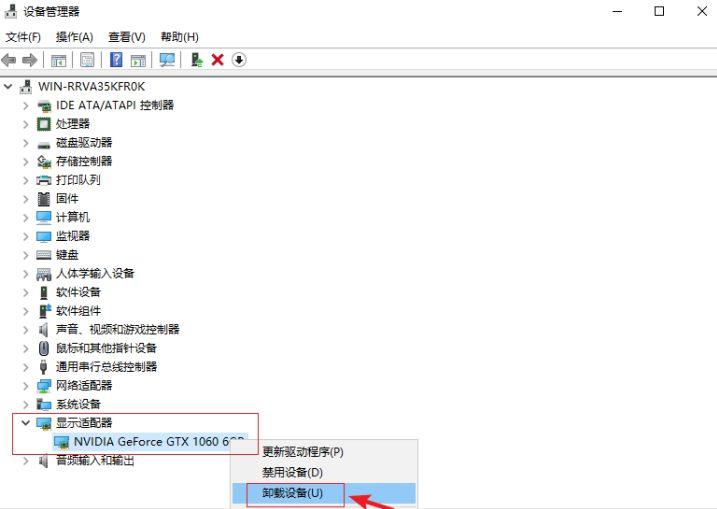
在计算机的日常使用中,我们可能会遇到需要卸载显卡驱动的情况。这可能是由于驱动不兼容、系统升级、更换显卡等原因。本文将介绍如何正确卸载显卡驱动。

一、为什么要卸载显卡驱动?
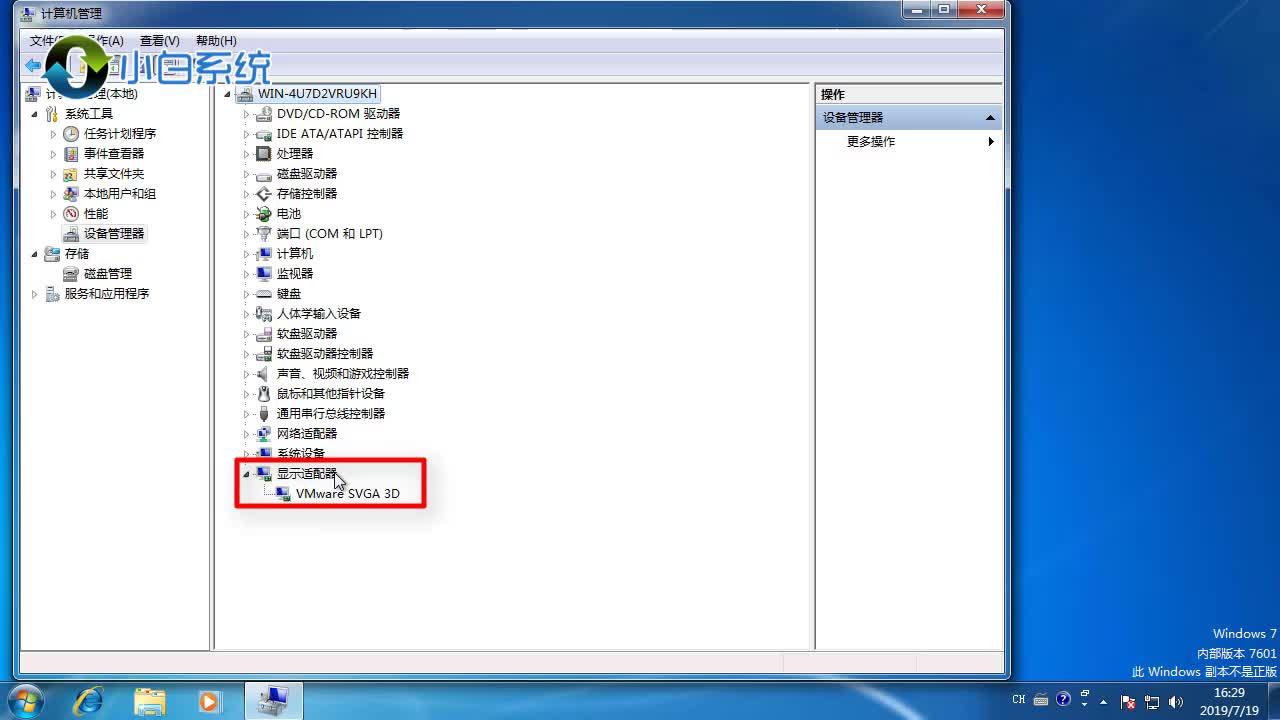
显卡驱动是连接操作系统和显卡硬件的桥梁,如果驱动出现问题,可能会导致系统运行不稳定,甚至出现硬件冲突。因此,在遇到问题时,我们需要考虑是否需要卸载显卡驱动并重新安装。
二、如何卸载显卡驱动?
1. 通过控制面板卸载
(1)打开“控制面板”,找到“程序和功能”选项,点击进入。
(2)在程序列表中找到与显卡相关的驱动程序,如NVIDIA或AMD的驱动程序。
(3)右键点击驱动程序,选择“卸载/更改”。
(4)按照提示完成卸载过程。
2. 使用专门的卸载工具
对于某些显卡,官方可能提供了专门的卸载工具。您可以访问官方网站,根据您的显卡型号下载相应的卸载工具。运行卸载工具后,按照提示完成卸载过程。
3. 手动删除
如果以上两种方法无法彻底卸载显卡驱动,您可能需要手动删除相关文件。这需要您对计算机的硬件和软件有较深的了解,因为误删系统文件可能会导致系统崩溃。通常,您可以在安装目录下找到与显卡驱动相关的文件进行删除。
三、注意事项
(1)在卸载显卡驱动之前,请确保您已经备份了重要的文件和数据。因为卸载过程可能会导致系统不稳定或出现其他问题。
(2)如果您不确定如何进行操作,建议寻求专业人士的帮助或咨询官方技术支持。
(3)在重新安装显卡驱动之前,请确保已经下载了与您的显卡和操作系统兼容的驱动程序版本。
以上就是关于显卡驱动卸载的详细步骤和注意事项。希望对您有所帮助!
标签:
- 显卡驱动卸载
- 驱动不兼容
- 系统升级
- 显卡更换
- 正确卸载步骤
